Modo convidado: saiba usar no caso de emprestar seu celular
Antes de emprestar seu telefone, você pode configurá-lo para o modo convidado no Android ou acesso guiado no iOS
Você já deve ter se sentido desconfortável quando alguém solicitou seu celular emprestado. Pois bem, observe que é possível alterar algumas configurações para que ninguém tenha acesso aos seus dados, aumentando sua privacidade.
Por exemplo, alguns modelos Android têm um “modo convidado” ou também conhecido por “guest mode”.
Sendo assim, a função oculta fotos, vídeos, arquivos, aplicativos e dados importantes quando outra pessoa estiver usando seu smartphone.
Dessa forma, uma vez ativado, o recurso permite que a pessoa navegue na internet, faça ligações e realize outras atividades, mas sem acessar suas informações particulares.
Vale a pena destacar que a opção está disponível apenas a partir do Android 5.0 (Lollipop).
A princípio, não há como criar um perfil de convidado no iOS, mas existe um modo guiado que limita o uso do dispositivo iOS a um único aplicativo e permite controlar quais recursos estão disponíveis.
Assim, faz sentido que uma criança use seu iPhone apenas para um pequeno jogo, por exemplo, e não navegue na Internet sem supervisão.
No Android
- Vá para as configurações do Android.
- Toque em Usuários e contas.
- Na próxima tela, toque em Usuários.
- Selecione o usuário convidado.
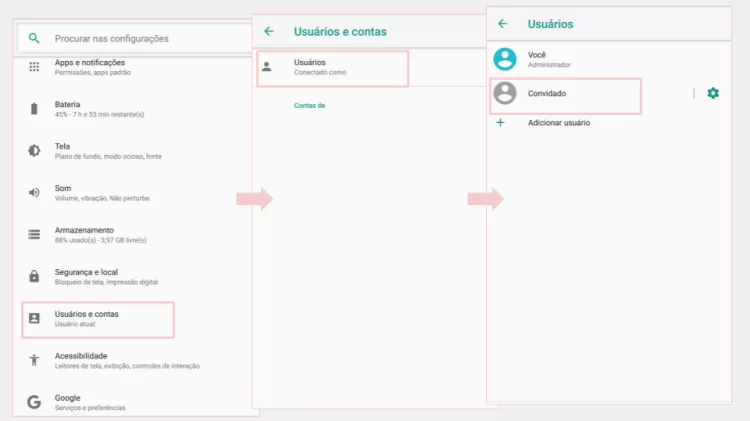
Além disso, você também pode adicionar um novo usuário. Isso permite, principalmente, que você crie configurações diferentes para pessoas diferentes.
Para isso, basta seguir as etapas acima e no ponto 4, em vez de selecionar Convidado, toque em Adicionar usuário.
Contudo, apenas um aviso: esses passos podem mudar dependendo da versão do Android ou da interface utilizada por cada fabricante (Samsung, LG, Motorola, etc.).
Em caso de dúvida, pesquise no manual do usuário do seu aparelho.
Iphone
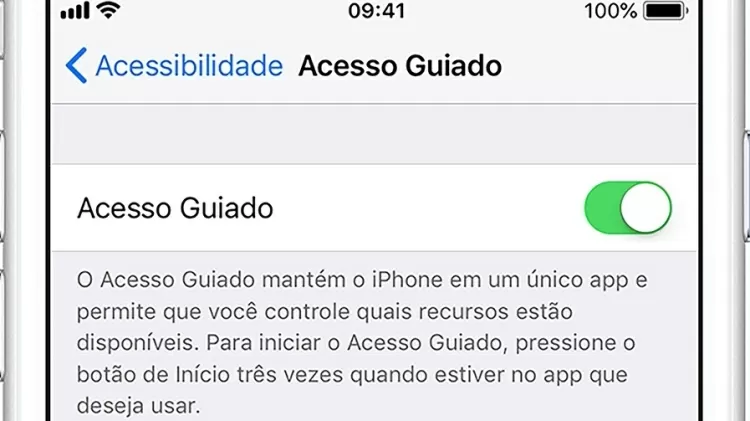
- Acesse Ajustes > Acessibilidade > Acesso guiado (localizado mais no final da tela).
- Ative o acesso guiado
- Toque em Ajustes de código > Definir código de acesso guiado. Ele pede para criar uma senha numérica de seis dígitos. Insira um código de acesso.
- Depois, insira-o novamente. Aqui, você também pode ativar o Face ID ou Touch ID como uma maneira de finalizar uma sessão do acesso guiado. Será preciso sempre digitar esse código (ou usar a biometria) para liberar o acesso ao app escolhido.
- Para iniciar uma sessão do acesso guiado, abra o app que deseja e aperte três vezes o botão lateral (iPhones com botão físico, é preciso apertá-lo três vezes).
- Na tela do aplicativo aberto, a opção Acesso Guiado aparecerá no destaque Atalhos de Acessibilidade.
- Caso queira que partes da tela não respondam ao toque, use o dedo para circular essas áreas. Você pode mover ou redimensionar o círculo ou tocar no X para removê-lo. Em seguida, toque em Iniciar.
Em suma, para desativar estes recursos ou mesmo definir um limite de tempo, pressione três vezes o botão inicial ou lateral e toque em Opções.
Se não avistar tais opções, pressione três vezes o botão “home”ou lateral novamente e digite o código de acesso.
Modo convidado e criação de novo usuário
Antes de mais nada, o recurso de modo convidado resolve seu problema de privacidade, pois a outra pessoa não pode acessar suas mensagens, aplicativos, contatos, fotos, etc.
Em outras palavras, é como uma versão restaurada do telefone: o convidado pode fazer chamadas e usar a Internet e outros recursos, mas sem acesso a informações pessoais e arquivos.
Além do mais, isso pode ser o suficiente para evitar situações constrangedoras e dar um balde de água fria aos curiosos.
No entanto, caso você precise emprestar seu telefone com frequência por motivos pessoais ou até mesmo profissionais, há é outra opção no Android: Adicionar Usuários.
Para isso, você segue as mesmas etapas para adicionar outra pessoa no modo convidado, mas adiciona outro usuário.
Lembrando que você deve configurar o espaço de armazenamento para este usuário adicional.
> Assine nossa Newsletter para ler conteúdos exclusivos!
Quer receber Notícias Diárias no Telegram? Clique aqui.
Você também precisa ler:
- Cupons Até 70% OFF em Cursos para Concursos [Por tempo limitado]
- RANKING Atualizado do Melhor Curso para Concursos!
- Os 5 alimentos que na verdade são benéficos a saúde
- Casa inteligente: Realidade ainda distante para um usuário comum
- Mapa Mental: 17 Dicas que irão revolucionar seu estudo. Software grátis
- Google Maps passa a mostrar a qualidade do ar pelo smarthphone
- Veja 5 Direitos que você tem em bares e restaurantes
- Salário mínimo pode ter novo reajuste este ano? Confira
- Veja como descobrir a localização de uma pessoa pelo celular
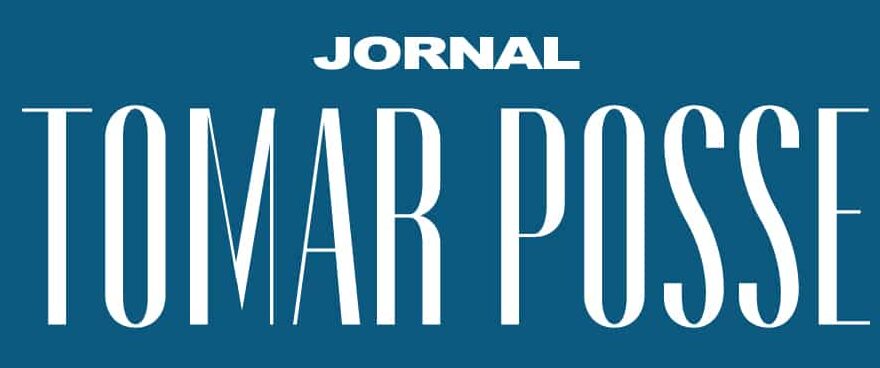
Comentários estão fechados.